共计 873 个字符,预计需要花费 3 分钟才能阅读完成。
目录结构:
- 下载 Tomcat
- 配置 Tomcat
- 运行 Tomcat
- 参考文章
下载 Tomcat
读者可以到 apache 官网下载 Tomcat。笔者下载的是 tomcat 7.0.55 [32-bit windows],注意 tomcat 8.5 版本需要的 JDK 最低版本为 1.7,可详见 JDK 的安装配置。
配置 Tomcat
在系统的环境变量中新建如下三个的值:
TOMCAT_HOME=D:\Program Files\app\apache-tomcat-7.0.55
CATALINA_HOME=D:\Program Files\app\apache-tomcat-7.0.55
CATALINA_BASE=D:\Program Files\app\apache-tomcat-7.0.55
值就是读者安装 Tomcat 的位置。
然后在 classPATH 中添加:
%TOMCAT_HOME%\lib\servlet-api.jar;
在 path 中添加:
%CATALINA_HOME%\bin;
如果读者还装过其他的服务器之类的,基本上每一个服务器的安装后的默认都是 8080,建议将端口号改改,在 conf 目录下打开 server.xml 文件,找到
<Connector port=”8080″ protocol=”HTTP/1.1″ connectionTimeout=”20000″ redirectPort=”8443″ />
将其中的 port 更换一个数字,比如笔者改为 port=”8081″。
运行 Tomcat
在 Tomcat 安装目录下,找到 bin 目录下的 startup.bat,打开,然后再在浏览器中输入的 http://localhost:8081/,出现如下界面则说明配置成功
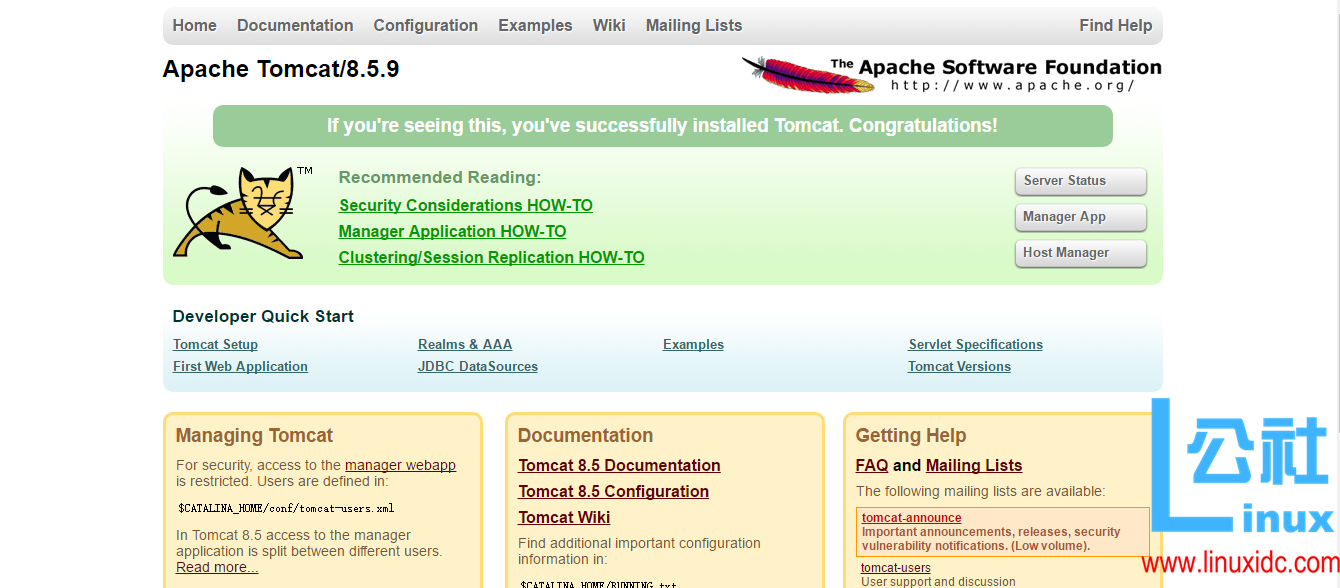
参考文章
http://mirrors.cnnic.cn/apache/tomcat/tomcat-8/v8.5.9/README.html
http://tomcat.apache.org/download-80.cgi
本文永久更新链接地址 :http://www.linuxidc.com/Linux/2016-12/138822.htm
















